Win10系統下瀏覽器緩存怎么清理?
在使用瀏覽器上網的過程中,會不斷產生大量的cookies緩存,這些都是垃圾文件,會導致電腦的運行卡頓,是時候清理瀏覽器緩存了,讓電腦恢復運行速度。那么瀏覽器緩存怎么清理呢?小編帶你一起來看看瀏覽器怎么清理緩存。
ie瀏覽器上網時間長了會導致網速變慢,甚至電腦運行會變卡,這時候是該清理瀏覽器緩存了,如果你怕不小心清理了網站保存的資料,就可以參考下小編分享的瀏覽器緩存怎么清理的詳細教程。
以下是瀏覽器緩存清理的圖文步驟:
針對IE瀏覽器:
打開IE瀏覽器界面,在瀏覽器右上角找到設置的圖標,點擊出現設置列表,選擇Internet選項,下圖所示:

清除緩存電腦圖解1
2、在出現的界面找到瀏覽歷史記錄,點擊刪除,接著點擊設置,下圖所示:
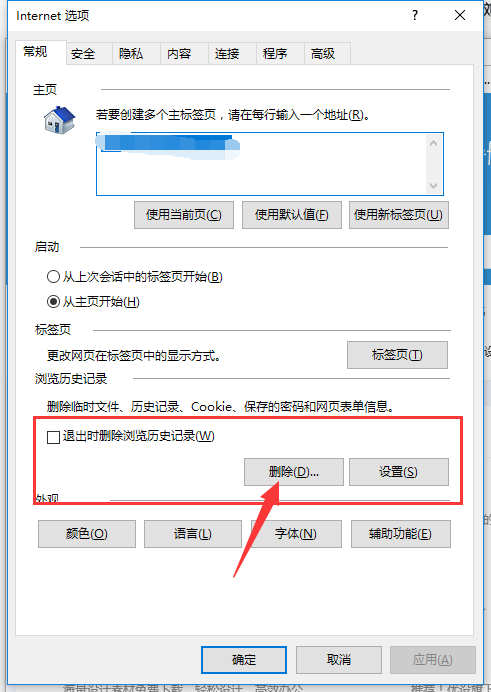
清理緩存電腦圖解2
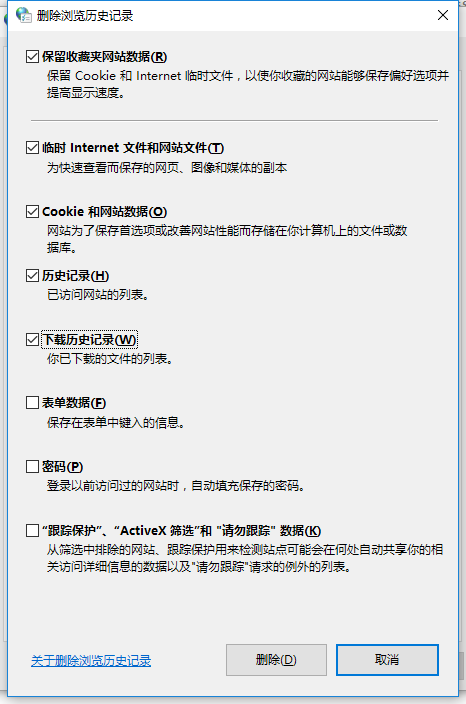
清理緩存電腦圖解3
3、在Internet臨時文件界面,給使用磁盤空間設置成50MB,下面所示:
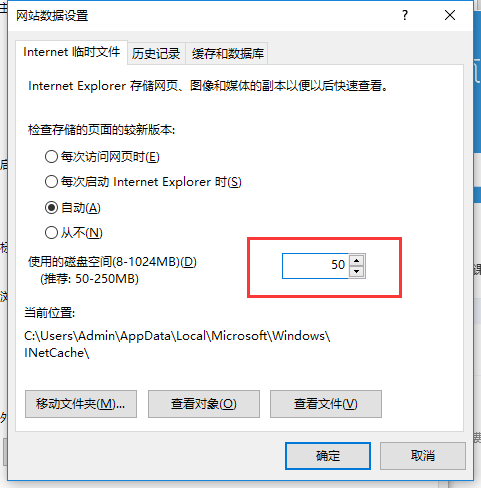
瀏覽器緩存怎么清理電腦圖解4
4、選擇歷史紀錄選項,給歷史記錄設置保存的天數,根據自己的需求選擇保存的天數,確定完成設置。
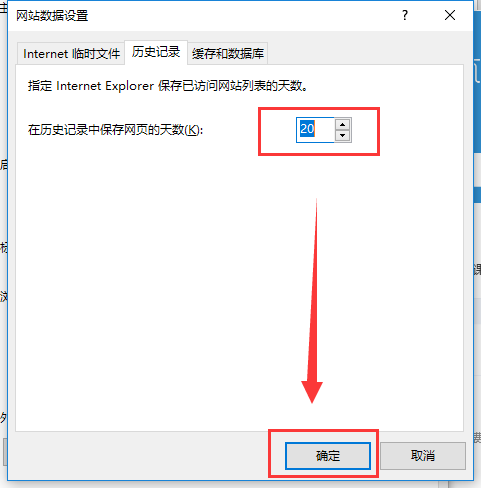
清理緩存電腦圖解5
針對其他第三方瀏覽器:
1、以360瀏覽器為例子,打開瀏覽器,找到點擊右上方的三條橫線標志。下圖所示:
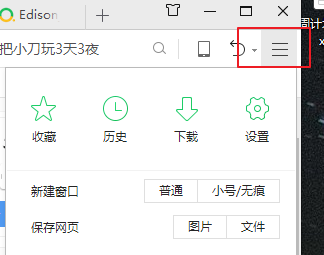
瀏覽器緩存電腦圖解6
2、在出現的列表中選擇清楚上網痕跡,或者快捷鍵ctrl+shift+delete,下圖所示:
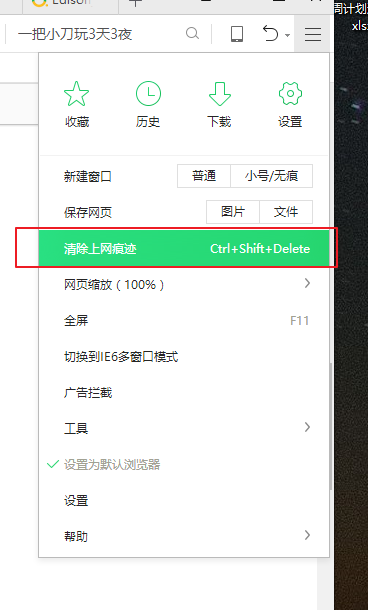
清理緩存電腦圖解7

清除緩存電腦圖解8
通過上述幾個步驟的簡單操作,我們就能在Win10系統下瀏覽器緩存的進去。將這些無用的瀏覽器緩存清除掉,能夠有效地減少電腦內存占用,大家快來嘗試看看吧!
相關文章:

 網公網安備
網公網安備